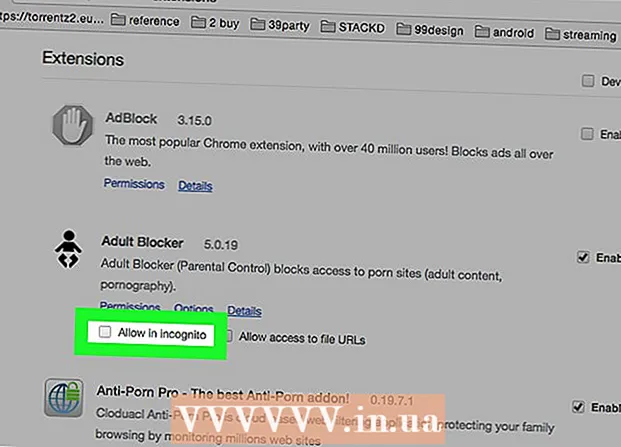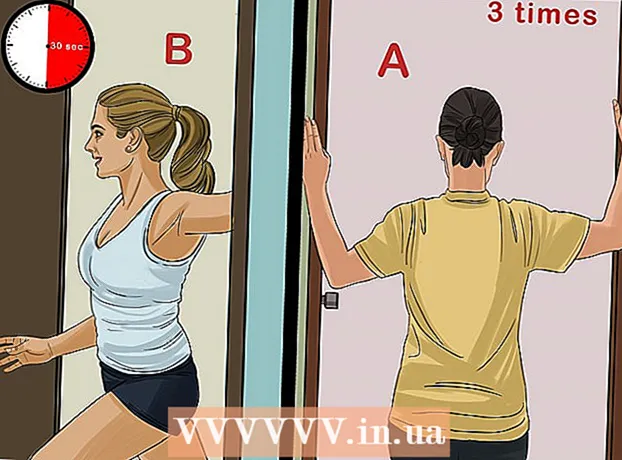Yazar:
Bobbie Johnson
Yaratılış Tarihi:
8 Nisan 2021
Güncelleme Tarihi:
1 Temmuz 2024

İçerik
Bir broşür oluşturmak için saatler (hatta günler!) harcadıktan sonra, bir sonraki adımınız onu yazdırmaktır. Bunu yapmanın birçok yolu vardır: ev bilgisayarınızdan yazdırın, dosyayı yerel yazıcınıza gönderin veya çevrimiçi yazdırma hizmetleri sağlayan bir web sitesine yükleyin.
adımlar
 1 Yazıcıda yeterli mürekkebe sahip olduğundan emin olun. Bilgisayarınızdan broşür yazdırıyorsanız, yeterli mürekkep ve kağıdınız olduğundan emin olun. Kitapçıklar normal yazıcı kağıdından daha ağır kağıda yazdırılmalıdır.
1 Yazıcıda yeterli mürekkebe sahip olduğundan emin olun. Bilgisayarınızdan broşür yazdırıyorsanız, yeterli mürekkep ve kağıdınız olduğundan emin olun. Kitapçıklar normal yazıcı kağıdından daha ağır kağıda yazdırılmalıdır.  2 Broşür dosyasını açın.
2 Broşür dosyasını açın. 3 "Dosya" sekmesine, ardından "Yazdır"a gidin ve düğmesine veya "Özellikler" sekmesine tıklayın. En iyi mürekkep kapsamı için Kalite / Hız seçeneklerini En İyi olarak ayarlayın. Baskı hızı ne kadar yüksek olursa, baskı kalitesi o kadar düşük olur.
3 "Dosya" sekmesine, ardından "Yazdır"a gidin ve düğmesine veya "Özellikler" sekmesine tıklayın. En iyi mürekkep kapsamı için Kalite / Hız seçeneklerini En İyi olarak ayarlayın. Baskı hızı ne kadar yüksek olursa, baskı kalitesi o kadar düşük olur.  4 Yazdırdığınız dosyanın sayfa düzeninin Manzara modunda olduğundan emin olun. Ayrıca, yazdırma ayarlarını aynı moda ayarlayın.
4 Yazdırdığınız dosyanın sayfa düzeninin Manzara modunda olduğundan emin olun. Ayrıca, yazdırma ayarlarını aynı moda ayarlayın.  5 Yazdırma ayarlarında "Tek taraflı / Çift taraflı yazdırma" seçeneğini bulun ve "Çift taraflı" veya "Çift taraflı" modunu seçin. Bu, dosyanızın bir kağıdın her iki tarafına da yazdırılacağı anlamına gelir. Bu seçeneğe sahipseniz, otomatik çevirmeli dupleks modunu seçin.
5 Yazdırma ayarlarında "Tek taraflı / Çift taraflı yazdırma" seçeneğini bulun ve "Çift taraflı" veya "Çift taraflı" modunu seçin. Bu, dosyanızın bir kağıdın her iki tarafına da yazdırılacağı anlamına gelir. Bu seçeneğe sahipseniz, otomatik çevirmeli dupleks modunu seçin.  6 Ana yazdırma ayarları menüsüne dönmek için Tamam'a tıklayın ve kitapçığı yazdırmaya başlamak için tekrar Tamam'a tıklayın. Evde bir mürekkep püskürtmeli yazıcınız varsa, broşürün arkasını yazdırmaya devam etmek için kağıdı elle çevirmeniz gerekecektir. Profesyonel bir yazıcınız varsa, dubleks yazdırma bunu sizin için yapar.
6 Ana yazdırma ayarları menüsüne dönmek için Tamam'a tıklayın ve kitapçığı yazdırmaya başlamak için tekrar Tamam'a tıklayın. Evde bir mürekkep püskürtmeli yazıcınız varsa, broşürün arkasını yazdırmaya devam etmek için kağıdı elle çevirmeniz gerekecektir. Profesyonel bir yazıcınız varsa, dubleks yazdırma bunu sizin için yapar.  7 Doğru yazdırıldığından emin olmak için basılı broşürü kontrol edin. Gerekirse katlayın, metnin doğru yerleştirildiğinden emin olun (örneğin, broşürün arkası için tasarlanan metin aslında arka taraftadır).
7 Doğru yazdırıldığından emin olmak için basılı broşürü kontrol edin. Gerekirse katlayın, metnin doğru yerleştirildiğinden emin olun (örneğin, broşürün arkası için tasarlanan metin aslında arka taraftadır).  8 Kitapçık doğru yazdırıldıysa, ana yazdırma ayarları menüsüne dönün ve ihtiyacınız olan kitapçık sayısını belirtin. Yazdırma işlemi tamamlanmadan dosya penceresini kapatmadığınız sürece 3 ila 5 arasındaki adımları tekrarlamanız gerekmez.
8 Kitapçık doğru yazdırıldıysa, ana yazdırma ayarları menüsüne dönün ve ihtiyacınız olan kitapçık sayısını belirtin. Yazdırma işlemi tamamlanmadan dosya penceresini kapatmadığınız sürece 3 ila 5 arasındaki adımları tekrarlamanız gerekmez.  9 Broşürlerinizin profesyonelce basılmasını istiyorsanız, fiyatları ve teslim sürelerini karşılaştırmak için matbaaları arayın. Ayrıca, baskı hizmetleri sunan web sitelerine bir göz atın ve fiyatlarını yerel matbaanızın fiyatlarıyla karşılaştırın. Çevrimiçi hizmetler ek ücrete tabi olmadığı için daha ucuz olabilir, ancak 24 saat içinde bir broşür yazdırmanız gerekiyorsa yerel yazıcınızla iletişime geçmeniz gerekir.
9 Broşürlerinizin profesyonelce basılmasını istiyorsanız, fiyatları ve teslim sürelerini karşılaştırmak için matbaaları arayın. Ayrıca, baskı hizmetleri sunan web sitelerine bir göz atın ve fiyatlarını yerel matbaanızın fiyatlarıyla karşılaştırın. Çevrimiçi hizmetler ek ücrete tabi olmadığı için daha ucuz olabilir, ancak 24 saat içinde bir broşür yazdırmanız gerekiyorsa yerel yazıcınızla iletişime geçmeniz gerekir.  10 Uygun bir matbaa bulduğunuzda, onlara broşür dosyasının bir kopyasını e-posta ile göndermeniz gerekecektir. Hangi dosya biçiminin gerekli/tercih edildiğini sorduğunuzdan emin olun - QuarkXPress, PDF, JPEG, Photoshop, Illustrator, Adobe InDesign, Word, vb. Bazı matbaalar yalnızca belirli bir biçimdeki dosyaları kabul eder.
10 Uygun bir matbaa bulduğunuzda, onlara broşür dosyasının bir kopyasını e-posta ile göndermeniz gerekecektir. Hangi dosya biçiminin gerekli/tercih edildiğini sorduğunuzdan emin olun - QuarkXPress, PDF, JPEG, Photoshop, Illustrator, Adobe InDesign, Word, vb. Bazı matbaalar yalnızca belirli bir biçimdeki dosyaları kabul eder. - Dosyayı e-postayla göndermek yerine, broşür dosyasını web sitesine yükleyebilirsiniz. Çoğu yazdırma sitesi, e-postanızın izin verdiğinden çok daha büyük dosyaları yüklemenize izin verir. Sipariş acentesine hangi yöntemin daha iyi olduğunu sorun ve tavsiyelere uyun.
İpuçları
- Baskı hizmeti sağlayıcılarıyla çalışıyorsanız, müsait olduğunuz zamana bağlı olarak ya PDF dosyası olarak ya da çıktı olarak bir deneme kopyası almalısınız. Test kopyası, nihai ürününüzün nasıl görüneceğinin bir örneğidir. PDF dosyaları size bir gün içinde gönderilebilirken, size bir çıktının gönderilmesi birkaç gün sürebilir. Renk düzeninin sizin için çalıştığından ve tasarım öğelerinin doğru yerde olduğundan emin olmak için prova kopyanızı dikkatlice kontrol edin. Ayrıca, metnin düzeltmesini ve gerekirse düzeltmesini okuyun - düzeltme kopyasını onayladığınızda, yazım hatalarını ve renk tutarsızlıklarını düzeltmekten siz sorumlu olacaksınız.